本教程适用版本:WPS 365 点击免费使用
有时候我们需要将网页里的数据导入到Excel表格里,具体该如何操作呢?
步骤一:首先我们要先找到网页,然后把网页内需要导入Excel表格的内容Ctrl+C复制:
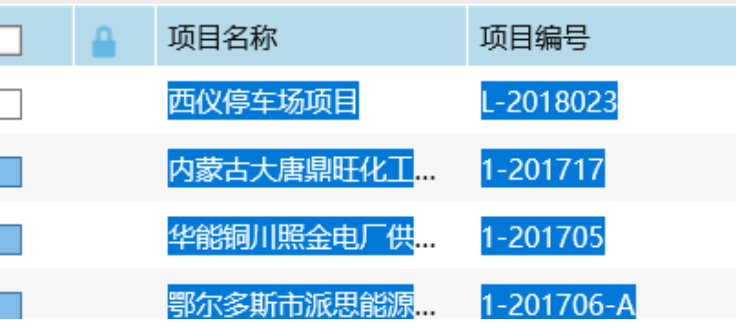 >>免费升级到企业版,赠超大存储空间
步骤二:打开记事本,Ctrl+V粘贴刚才网页里复制的数据:
>>免费升级到企业版,赠超大存储空间
步骤二:打开记事本,Ctrl+V粘贴刚才网页里复制的数据:
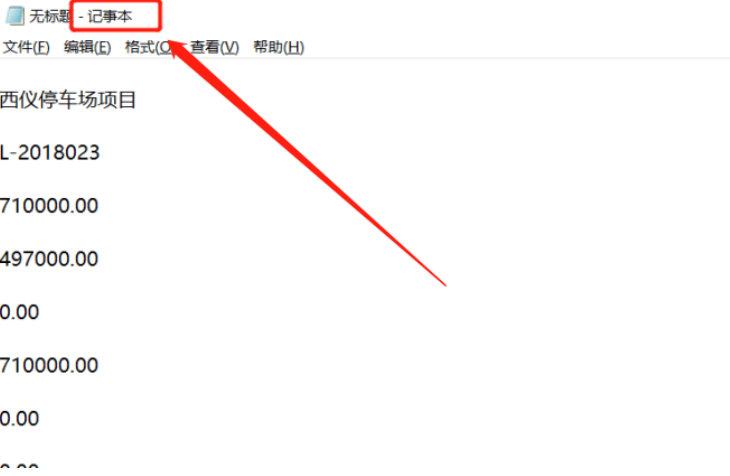 >>免费升级到企业版,赠超大存储空间
步骤三:粘贴好后,点击记事本左上角【文件】——【另存为】:
>>免费升级到企业版,赠超大存储空间
步骤三:粘贴好后,点击记事本左上角【文件】——【另存为】:
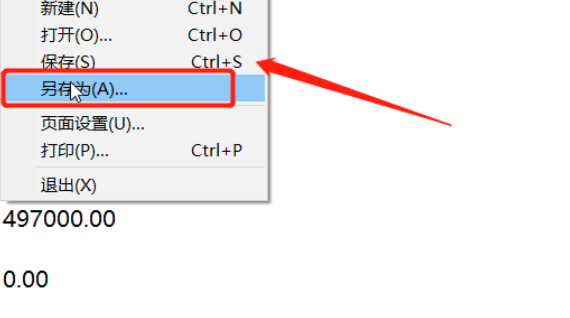 >>免费升级到企业版,赠超大存储空间
步骤四:点击另存为后,桌面会弹出【另存为】对话框,如下图,另存到桌面(方便待会查找),输入文件名‘项目情况’,保存格式为txt,点击保存:
>>免费升级到企业版,赠超大存储空间
步骤四:点击另存为后,桌面会弹出【另存为】对话框,如下图,另存到桌面(方便待会查找),输入文件名‘项目情况’,保存格式为txt,点击保存:
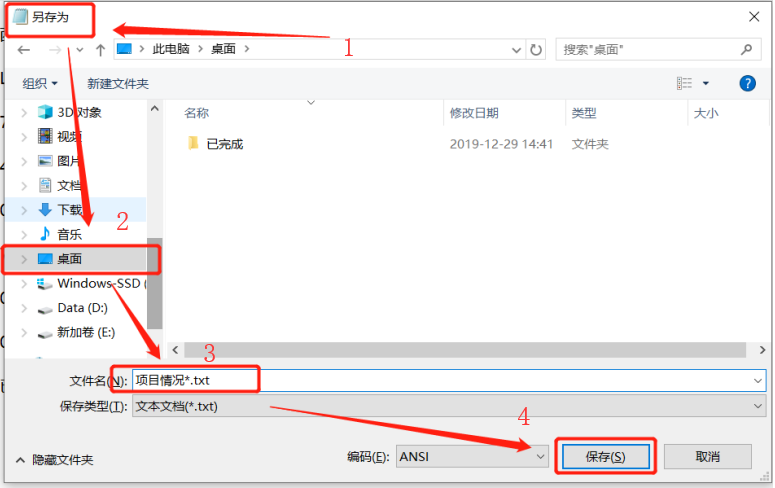 >>免费升级到企业版,赠超大存储空间
步骤五:接着打开一张空的Excel表格,点击工具栏【数据】,然后点击【导入数据】:
>>免费升级到企业版,赠超大存储空间
步骤五:接着打开一张空的Excel表格,点击工具栏【数据】,然后点击【导入数据】:
 >>免费升级到企业版,赠超大存储空间
步骤六:点击【导入数据】后,弹出如下对话框,点击【直接打开数据文件】,然后点击【下一步】:
>>免费升级到企业版,赠超大存储空间
步骤六:点击【导入数据】后,弹出如下对话框,点击【直接打开数据文件】,然后点击【下一步】:
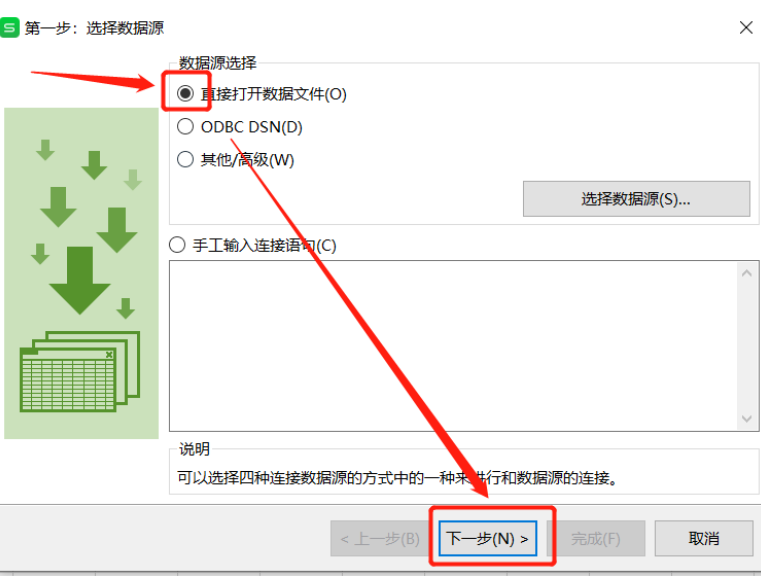 >>免费升级到企业版,赠超大存储空间
步骤七:打开刚才保存的记事本,然后桌面会弹出【文件转换】窗口,点击【下一步】,完成文本导入导向后,点击【完成】:
>>免费升级到企业版,赠超大存储空间
步骤七:打开刚才保存的记事本,然后桌面会弹出【文件转换】窗口,点击【下一步】,完成文本导入导向后,点击【完成】:
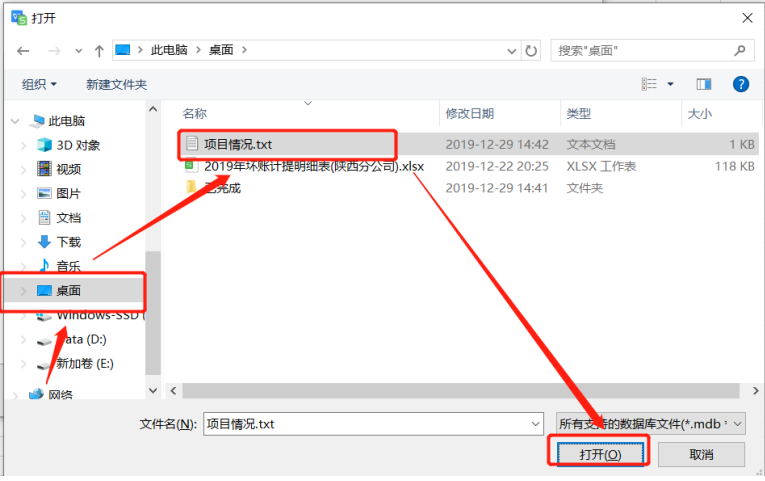 >>免费升级到企业版,赠超大存储空间
>>免费升级到企业版,赠超大存储空间
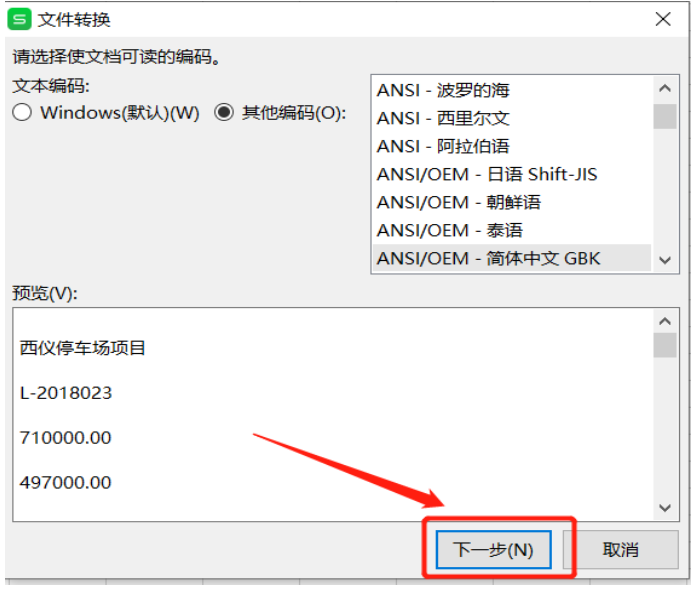 >>免费升级到企业版,赠超大存储空间
>>免费升级到企业版,赠超大存储空间
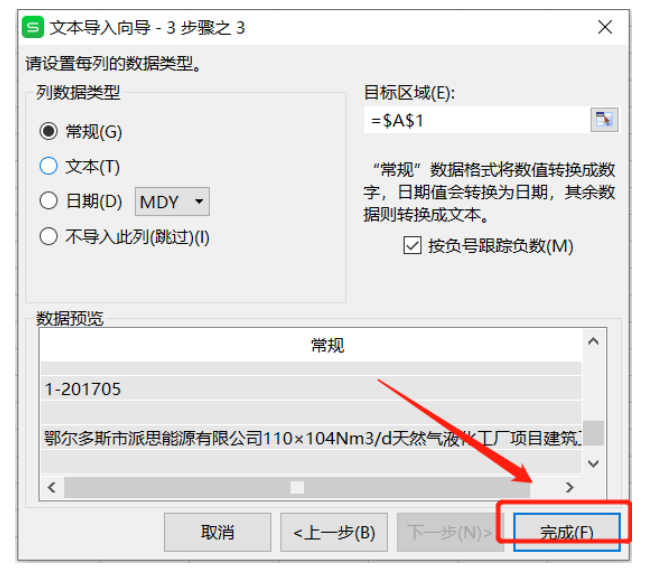 >>免费升级到企业版,赠超大存储空间
下图就是导入完成后的Excel表格:
>>免费升级到企业版,赠超大存储空间
下图就是导入完成后的Excel表格:
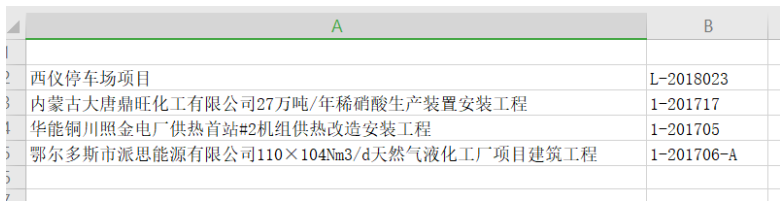 >>免费升级到企业版,赠超大存储空间
怎么样?在Excel表格技巧中,导入网页数据是不是很简单很容易呢,那么这项新技能大家get了吗?
>>免费升级到企业版,赠超大存储空间
怎么样?在Excel表格技巧中,导入网页数据是不是很简单很容易呢,那么这项新技能大家get了吗?

